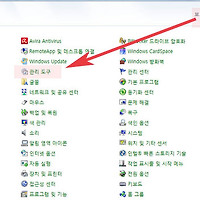윈도우7 업데이트 구성실패 해결방법 알아보기
안녕하세요. 오늘은 윈도우 업데이트 구성실패시 해결하는 과정에 대해서 알아보겠습니다.
업데이트 구성실패는 여러가지 원인이 있지만 해결방법은 업데이트를 중지하거나 삭제 재시도하는 방법이 있습니다.
그럼 윈도우 업데이트 구성실패 해결방법에 대해서 설명하도록 하겠습니다.
1. 업데이트 구성실패시 업데이트를 사용하지 않는 방법이 있으나 별로 효율적인 방법이 아닙니다
업데이트파일 삭제후 재시도하는 방법으로 간단하게 해결가능한 방법입니다.
먼저 시작메뉴에서 실행을 연다음 services.msc를 입력후 확인을 누릅니다.
실행이 안보이는경우 키보드에서 윈도우,r키를 동시에 눌러주면 실행창이 열립니다.

2. 서비스창이 열리면 windows update를 찾은다음 서비스를 중지합니다.
창을 닫지말고 다음단계로 넘어갑니다.
3. 윈도우 탐색기를 실행한후 c:\windows\softwaredistribution을 찾습니다.
그리고 datastore,download안에 파일,폴더를 모두 삭제합니다.
datastore, download폴더는 삭제해서는 안됩니다.
4. 다시 서비스창을 연다음 windwos update 서비스를 다시시작해줍니다.
그리고 윈도우를 재부팅해주세요.종료시 업데이트는 무시합니다.
5. 윈도우 재시작후 업데이트를 시동하면 성공적으로 업데이트르 재설치할수 있습니다.
이상으로 윈도우7 업데이트 구성실패 해결방법 알아보기을 마치겠습니다.
'컴퓨터팁 > 윈도우' 카테고리의 다른 글
| 메모장이 없어요 해결 및 위치 명령어 알아보기 (0) | 2016.03.19 |
|---|---|
| 윈도우8.1 초기화 다시설치 재설치하는 방법 (0) | 2016.03.18 |
| 휴지통 파일 완전 영구삭제 설정하는 방법 (0) | 2016.03.18 |
| 윈도우 레지스트리 백업 복구 설치없이 하는 방법 (0) | 2016.03.17 |
| 윈도우7 실행창 시작메뉴에 만들기 표시하는 방법 (0) | 2016.03.17 |
| 윈도우7 하드디스크 파티션 삭제 제거 쉬운방법 (0) | 2016.03.16 |
| 윈도우7 오류 에러 자동 해결 시스템 유지관리 알아보기 (0) | 2016.03.16 |
| 윈도우7 마우스 커서 변경 교체하는 방법 (0) | 2016.03.15 |
| 윈도우업데이트 파일 삭제 정리 하드용량늘리기 방법 (0) | 2016.03.14 |
| 윈도우7 작업표시줄 색깔 바꾸기 변경하는 방법 알아보기 (0) | 2016.03.12 |